Comment protéger votre Mac contre les vulnérabilités d'Adobe Flash
Sécurité Os X Adobe Flash / / March 18, 2020
Adobe a et a toujours eu plus de failles de sécurité que le fromage suisse. Nous vous avons montré comment protéger votre PC et aujourd'hui, nous vous montrons comment protéger votre Mac.
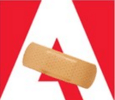 Les jours où Flash est une partie critique de votre expérience Web commencent à s'estomper. Des millions de sites Web dépendent toujours de ce dispositif original utilisé pour les vidéos, les animations interactives et les publicités Web. Cependant, cela continue d'être un risque de sécurité important pour Windows, OS X et les appareils mobiles. Même Adobe s'est rendu compte que Flash a connu des jours meilleurs. La société a récemment annoncé son intention de renommer l'outil d'animation professionnel utilisé pour créer du contenu Flash comme Adobe Animate avec son accent sur HTLM5.
Les jours où Flash est une partie critique de votre expérience Web commencent à s'estomper. Des millions de sites Web dépendent toujours de ce dispositif original utilisé pour les vidéos, les animations interactives et les publicités Web. Cependant, cela continue d'être un risque de sécurité important pour Windows, OS X et les appareils mobiles. Même Adobe s'est rendu compte que Flash a connu des jours meilleurs. La société a récemment annoncé son intention de renommer l'outil d'animation professionnel utilisé pour créer du contenu Flash comme Adobe Animate avec son accent sur HTLM5.
En réalité, vous en aurez peut-être encore besoin et, dans certains cas, vous n'en aurez peut-être pas du tout besoin. Si vous avez toujours besoin de Flash sur votre Mac, voici quelques moyens de le protéger contre le flux constant de problèmes de sécurité.
Assurez-vous que la dernière version d'Adobe Flash est installée sur votre Mac
Depuis décembre, Adobe a mis à jour et corrigé rapidement les vulnérabilités trouvées dans Flash. Si vous n'êtes pas sûr de la version que vous avez ou si c'est la dernière, vous pouvez aller ici. Le site Web affichera la version que vous avez installée.
Vous pouvez ensuite télécharger la dernière mise à jour en visitant le site de distribution d'Adobe Flash Player. Si vous utilisez plusieurs navigateurs Web sur votre Mac (qui ne le fait pas), je vous recommande de télécharger le DMG Programme d'installation car il met à jour les navigateurs Web modernes tels que Safari, Chrome et Firefox avec un installateur.
Sous Mac OS X (Intel), cliquez sur Télécharger le programme d'installation DMG. Enregistrez-le dans votre dossier Téléchargements.

Double-cliquez sur le Flash DMG pour le monter et démarrer l'installation.
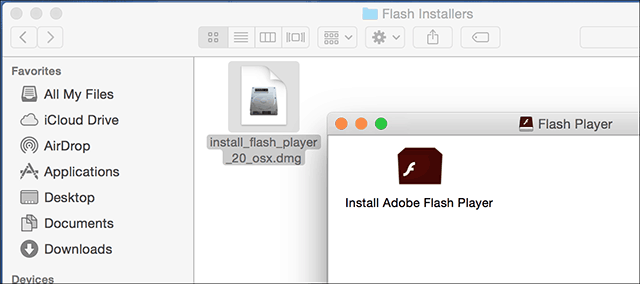
Si OS X Gatekeeper apparaît, cliquez sur Ouvrir.
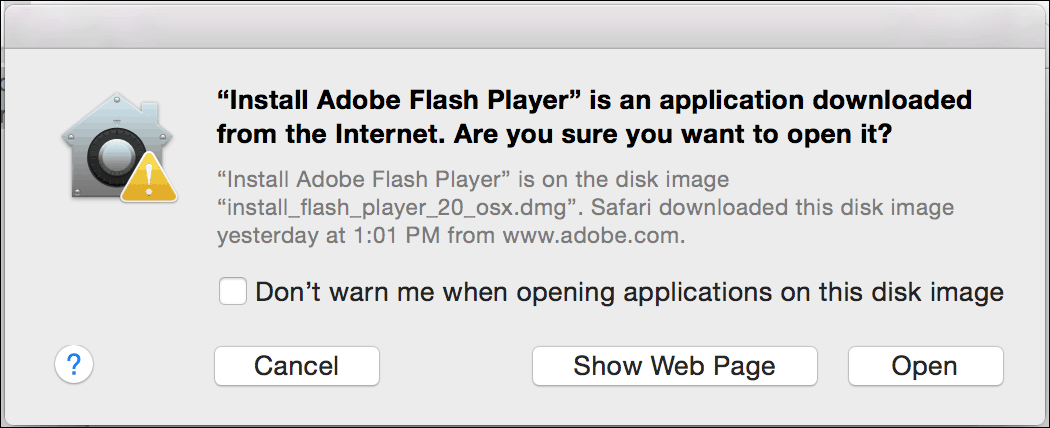
Exécutez le programme d'installation et entrez votre mot de passe lorsque vous y êtes invité.
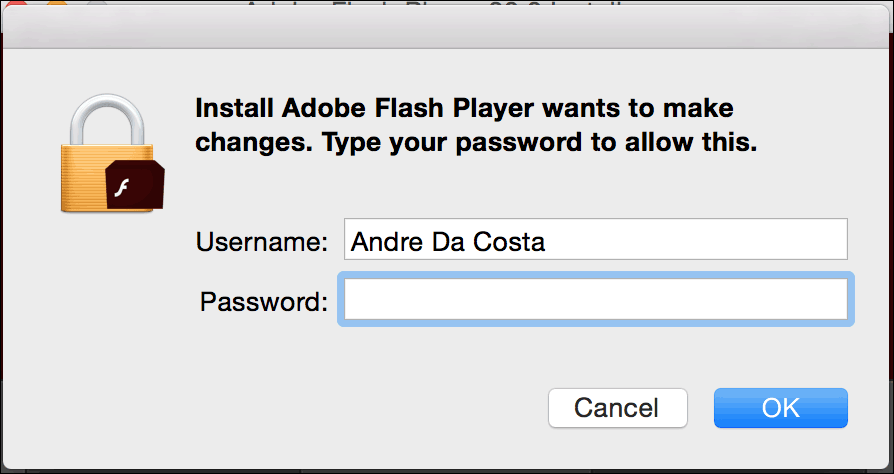
Désactivez Flash dans votre navigateur Web
Voici comment désactiver Flash dans votre navigateur Web, à commencer par Safari.
Clique le Safari menu puis Préférences. Sélectionnez le Sécurité onglet puis cliquez sur BrancherRéglages.
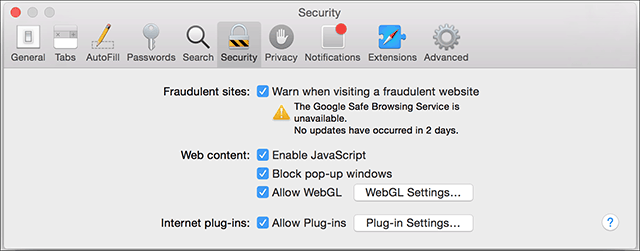
Décochez ensuite Adobe Flash Player.
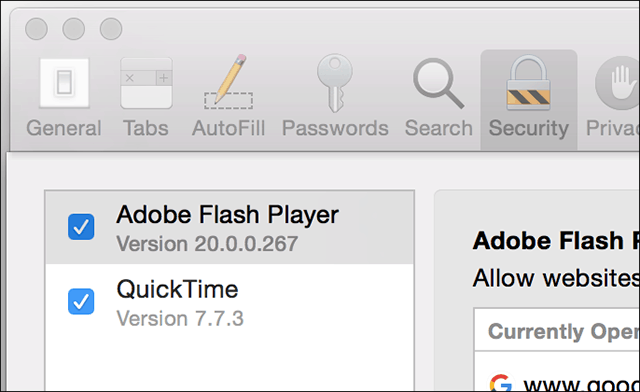
Google Chrome
Lancez Chrome et type:plugins dans la barre d'adresse, appuyez sur Entrée, puis cliquez sur Désactiver.
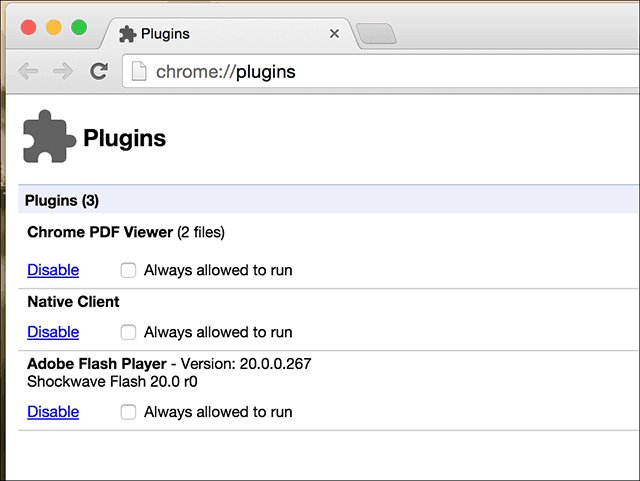
Mozilla Firefox
Lancez Firefox et accédez à Outils > Modules complémentaires > Plugins.
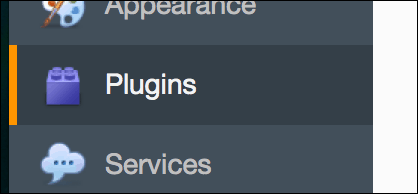
Cliquez ensuite dans la zone de liste à côté de Shockwave Flash et sélectionnez Ne jamais activer.
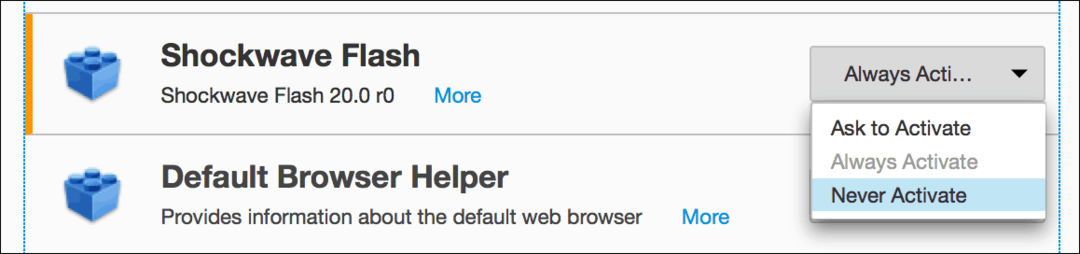
Désinstaller complètement Flash
Le moyen le plus sûr de protéger votre Mac contre les vulnérabilités Flash est de ne pas installer Flash du tout.
Adobe fournit un programme de désinstallation Flash pour OS X, et vous pouvez le télécharger ici.
Assurez-vous de choisir le programme d'installation approprié pour votre version d'OS X.
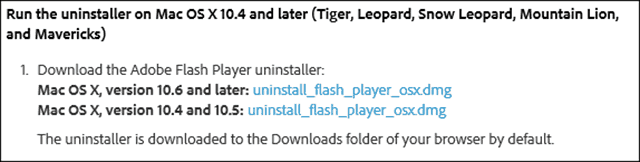
Après cela, lancez simplement le programme de désinstallation d'Adobe Flash Player et exécutez l'assistant de désinstallation. C'est un processus simple.
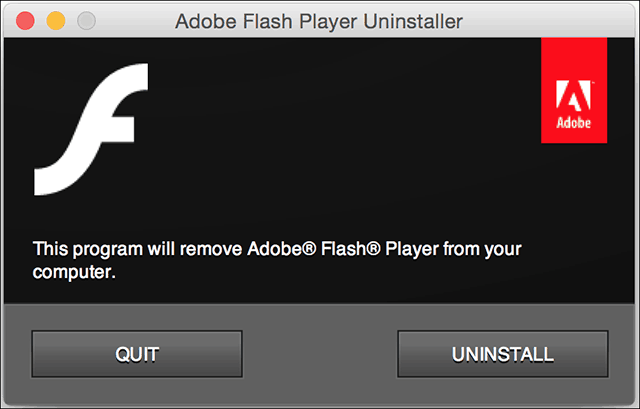
Flash n'est certainement pas mort, mais il est certainement devenu une relique limitée aux besoins de niche. Si vous utilisez Windows, assurez-vous de consulter notre article pour savoir comment protéger votre PC contre les failles de sécurité de Flash.



